Il y a quelque chose à propos de l’Internet lent qui fait ressortir le pire de tout le monde. Une connexion lente est toujours une source de frustration. Lorsque vous ne pouvez pas attribuer une connexion Internet lente à un trop grand nombre de personnes utilisant la connexion, un service médiocre ou le téléchargement massif que vous avez en cours, cela devient d’autant plus problématique. Une connexion Internet lente sans véritable raison derrière la vitesse lente est un problème beaucoup plus important. Heureusement, il existe un moyen très simple de savoir ce qui fait glisser votre connexion Internet via le gestionnaire de tâches. Voici comment.
Ouvrez le Gestionnaire des tâches et triez toutes les applications et services actifs par utilisation du réseau. Pour ce faire, cliquez simplement sur l’onglet «Réseau». Les applications ou services utilisant le plus de bande passante seront filtrés afin qu’ils apparaissent tout en haut de la liste.
Dans la capture d’écran ci-dessous, Chrome utilise jusqu’à 3,8 Mbps et est le consommateur de bande passante le plus élevé de la liste des applications actives. Cela a du sens étant donné qu’il y avait un téléchargement assez important en cours lorsque la capture d’écran a été prise. Tout ce qui doit être fait dans ce cas est de différer le téléchargement.
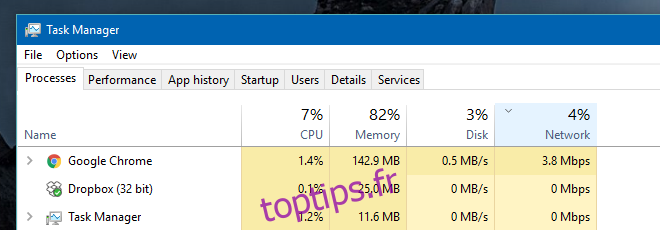
Si la bande passante est consommée par un service, vous devrez probablement prendre en compte ce que fait ce service et s’il est sûr de l’arrêter. Souvent, vous constaterez que la bande passante est déplacée vers le bas par svchost.exe. Il s’agit d’un service Windows et de nombreux processus Windows l’utilisent pour fonctionner. Lorsque le besoin s’en fait sentir, il accédera à Internet et plusieurs services pourraient avoir besoin de le faire en même temps. La solution simple pour l’arrêter est de désactiver le service de transfert intelligent en arrière-plan.
Pour ce faire, accédez à l’onglet «Services» du gestionnaire de tâches. Recherchez le service de transfert intelligent en arrière-plan BITS, cliquez dessus avec le bouton droit de la souris et sélectionnez Arrêter. Cela arrêtera le service, mais ce n’est pas une bonne idée de le maintenir suspendu pendant une longue période. Lorsque vous n’utilisez pas votre système, réactivez-le pour que Windows puisse faire ce dont il a besoin pour que votre système fonctionne correctement.

